Айфон вместо банковской карты: в Россию пришел сервис Apple Pay. Как оплачивать покупки телефоном iphone
Как расплачиваться айфоном вместо банковской карты, настройка гаджетов Apple
Теперь расплатиться в магазинах за покупку можно с айфона вместо пластика! Сервис Apple Pay впервые заработал в 2014 году в США, когда был представлен iPhone 6. Спустя два года он заработал и в России. Роль первооткрывателя на себя взял Сбербанк. Через месяц эстафету приняли и другие популярные банки России, среди которых есть Альфа-Банк и Тинькофф. Как же эта технология работает?
Возможности Apple Pay
Apple Pay — технология бесконтактной оплаты, которая внедрена в гаджеты яблочной компании. Возможности такой оплаты в том, что вы можете больше не носить с собой пластиковые карты, а просто подвязать все карты к смартфону и делать покупки.Чтобы узнать все аспекты работы нового сервиса оплаты в России, этому посвящена отдельная статья «Apple Pay в России».
В рамках этой статьи приведена инструкция, как расплачиваться айфоном вместо банковской карты, и указана информация о настройке другой яблочной продукции.
Первоначальная настройка
Чтобы использовать Apple Pay вам нужно открыть карту в одном из представленных финансовых учреждениях:
- Альфа-Банк.
- Банк Открытие.
- Банк Санкт-Петербург.
- ВТБ24.
- МДМ-Бинбанк.
- Райффайзен Банк.
- Рокетбанк.
- Русский Стандарт.
- Тинькофф.
- Сбербанк.
- МТС.
- Яндекс.Деньги.
Само собой нужно быть владельцем яблочного аппарата. Поддерживают яблочную технологию:
- iPhone SE;
- iPhone 6, 6 Plus и 6s;
- iPhone 7, 7 Plus;
- первое и второе поколение Apple Watch;
- iPad последних версий;
- Macbook Pro 2016.
 Карта Тройка: как пользоваться на электричке, инструкция, где пополнить, как купить, стоимость.
Карта Тройка: как пользоваться на электричке, инструкция, где пополнить, как купить, стоимость.
Что такое назначение платежа в Сбербанк онлайн и что в нем писать?
Смартфон Apple

Откройте на смартфоне программу Wallet:
- Перейдите в раздел «Добавить платежную карту».
- Если вы не подвязывали карту к iTunes, программа запросит ввести реквизиты карты.
- С помощью подсказок программы введите номер, CVV2 и срок окончания карты.
- Введите OTP-код, который запросит приложение. Он придет в СМС на смартфон.
- Банк эмитент проверит актуальность введенных данных. Если все в порядке, она будет добавлена в приложение.
Часы Apple
 Если вы владелец Apple Watch первого или второго поколения, вы можете проводить оплату с помощью часов:
Если вы владелец Apple Watch первого или второго поколения, вы можете проводить оплату с помощью часов:
- Нажмите на программу на смартфоне Watch и откройте «Мои часы». Выберите свой гаджет.
- Нажмите «Wallet и Apple Pay». Чтобы написать новую информацию, нажмите «Добавить платежную карту». Выполните аналогичные действия по добавлению карты, указанные в инструкции к смартфону.
- Нажмите «Далее». Эмитент пластика начнет проверку и если понадобится актуализировать данные, он их запросит.
- Если счет привязан к iTunes, нажмите «Добавить» и введите OTP-код, что придет в СМС.
- После проверки информации банком Эмитентом вы уже сможете делать покупки.
Планшет Apple
В целом, процесс добавления на iPad не должен вызывать затруднения:
- Нажмите «Настройки» → «Wallet и Apple Pay».
- Выберите «Добавить платежную карту».
- Если карта привязана к iTunes, нажмите «Добавить» и просто введите OTP пароль.
- Выберите «Далее». Начнется проверка банком эмитентов вашей карты. Если все в порядке, ваша карта будет добавлена к Apple Pay.
- Если необходимо актуализировать данные, эмитент их запросит.
- После завершения настроек, технология «яблочной оплаты» будет готова.
Компьютер Apple
 В Macbook Pro 2016 года делаются покупки с помощью яблочной технологии. Также привязать пластик можно к Mac, но для оплаты понадобятся iPhone или Apple Watch:
В Macbook Pro 2016 года делаются покупки с помощью яблочной технологии. Также привязать пластик можно к Mac, но для оплаты понадобятся iPhone или Apple Watch:
- Войдите в меню «Системные настройки» → «Wallet и Apple Pay».
- Выберите «Добавить карту».
- Если вам нужно подтянуть карту с iTunes, нажмите «Добавить» и введите OTP-код.
- Если нужно подтянуть другой счет, выберите «Добавить новую карту» и внесите новую информацию о ней в соответствующие поля.
- После проверки эмитентом пластика, вы сможете приступать к покупкам.
 Что такое Alipay: регистрация на русском языке, отзывы о системе.
Что такое Alipay: регистрация на русском языке, отзывы о системе.
Инструкция перевода денег с Мотива на Мотив через телефон без комиссии.
Что такое виртуальная банковская карта и как ее открыть?
Как расплачиваться?
После всех настроек, можно совершать покупки. Чтобы расплачиваться iPhone:
- Удерживайте палец на датчике Touch ID.
- Поднесите смартфон к считывающему устройству на расстояние 2,5 см.
- Удерживайте смартфон над устройством до момента, пока не увидите «Готово».

Чтобы расплатиться с помощью часов:
- Сделайте двойное нажатие боковой кнопки и удерживайте часы дисплеем к устройству на расстоянии в пару сантиметров от считывающего устройства.
- Удерживайте до тех пор, пока не почувствуете на руке легкую пульсацию, сигнализирующую об успешной операции.

С помощью iPad и Mac можно делать покупки в интернете. Зайдите с помощью браузера «Сафари» на нужный сайт и заполните все контактные данные покупки:
- Нажмите «Купить с использованием Apple Pay» или «Apple Pay».
- Следуйте подсказкам на экране (или Touch баре, если это Macbook Pro) и поместите палец на датчик Touch ID.
- Если транзакция завершится успехом, на экране вы увидите «Готово».
epayinfo.ru
приложения для IPhone и Андроид
Июн 11, 2018 10:33 Автор: Редактор
Клиенты Сбербанка России могут больше не беспокоиться о том, что забыли дома карту при совершении покупок. Достаточно иметь под рукой IPhone или смартфон с ОС Android. Такой способ совершения платежей признается не только максимально комфортным для покупателей, но и одним из самых безопасных вариантов денежных переводов. Как воспользоваться этой современной опцией?
Оплата покупок телефоном – что для этого нужно?
Для того чтобы расплачиваться телефоном в магазинах и торговых центрах важно соблюдение двух условий:
- Наличие в аппарате встроенной технологии NFC (в большинстве моделей современных гаджетов она встроена по умолчанию).
- Аппарат от фирм Apple (приложение ApplePay), Samsung (приложение SamsungPay) и иные устройства работающие на базе ОС Android.
В чем суть процедуры оплаты товара или услуги телефоном? Владельцы карт Сбербанка России могут добавить их в приложение своего смартфона. При необходимости оплаты покупок они вводят в приложении PIN-код. После этого гаджет может использоваться вместо стандартной банковской карты.
Первый шаг в деле перевода телефона в режим пластиковой карты – настройка NFC-профиля, которая осуществляется один раз и требует:
- Найти в настройках телефона параметр NFC и запустить его.
- Авторизоваться в приложении.
- Прописать в открывшихся полях параметры кредитной карточки.
- Подтвердить привязку карты к телефону.
Перевод денежных средств осуществляется благодаря технологии беспроводной связи высокой частоты.
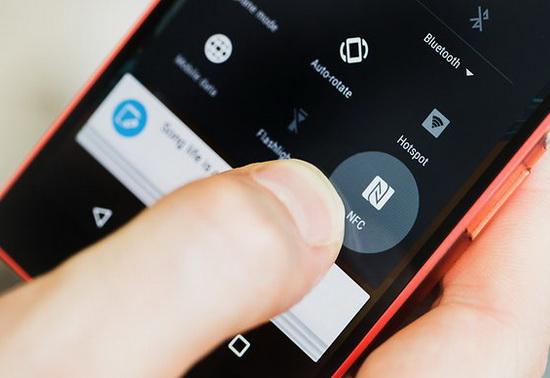
Какие аппараты IPhone можно использовать для оплаты покупок?
Для оплаты покупок могут использоваться знаменитые смартфоны от компании Apple, а именно:
- Аппараты iPhone шестого и седьмого поколений.
- Смартфоны iPhone 5, 5C и iPhone 5S.
- Устройства iPad mini 3, mini 4, Pro, Air.
Для оплаты могут также использоваться компьютеры Mac и планшеты IPad не ранее 2012 года выпуска, на которых приложение для оплаты может быть запущено через браузер Safari.
Какие смартфоны можно использовать вместо банковской карты?
Далеко не все телефоны, работающие на базе ОС Андроид или выпущенные компанией Samsung могут быть использованы для оплаты покупок.
- Для смартфонов на Android уместно использовать все устройства, которые работают на новых версиях ПО – от 4.4 и выше.
- Для телефонов Samsung – могут использоваться для оплаты картой все модели кроме Samsung Galaxy (Note III, Light, S3), Elephone P9000, Evo 4G LTE.
Как привязать карту к телефону?
Процедура привязки карты Сбербанка России к телефону происходит один раз и требует закачки на устройство соответствующего сертифицированного приложения (Apple Pay, Samsung Pay или Android Pay).
После его установки совершаются следующие действия:
- Запустить приложение.
- В открывшемся окне ввести вручную информацию по карточке или сфотографировать ее.
- Зарегистрировать в приложении отпечаток пальца или ПИН-код.
- Принять пользовательское соглашение и подтвердить достоверность введенных сведений.
- Получить подтверждающий секретный СМС-код и ввести его в отдельное окно.
- Подтвердить операцию подписью стилусом или электронно-цифровой подписью.

Активация услуги происходит в течение 10 минут. После этого можно брать свой смартфон и смело идти за покупками.
Какие карты Сбербанка России можно привязать к телефону на базе приложений для смартфонов? Карты международных платежных систем Visa MasterCard. Ныне финансовый институт прорабатывает возможности подключения карт национальной платежной системы МИР.
Как оплачивать покупки телефоном?
Процесс оплаты за товары и услуги прост, удобен и безопасен. Необходимо запустить на смартфоне приложение, прикоснуться к терминалу оплаты, активировать платеж с помощью ПИН-кода или отпечатка пальца.
Внимание! Если телефон будет украден или утерян, то о сохранности средств на карте можно не беспокоиться: не зная ПИН-кода и без отпечатков пальца владельца злоумышленник не сможет получить к ним доступ.
В заключении хочется добавить, что заблокировать карту в случае утраты телефона, удалить ее или поменять пароль можно удаленно на базе дополнительных программ (например, для смартфонов на Android – это Android Device Manager).
 Загрузка...
Загрузка... crediti-bez-problem.ru
в Россию пришел сервис Apple Pay
4 октября в России официально запустили платежный сервис Apple Pay, который позволяет оплачивать покупки с помощью мобильного телефона вместо банковской карты. Pics.ru собрал главное о новом достижении науки и техники.
Apple Pay работает везде, где принимаются бесконтактные платежи, от супермаркетов и отелей до магазинов, кафе и ресторанов. Через Apple Pay можно также оплачивать покупки во многих популярных приложениях из App Store. На терминале оплаты должна быть пометка PayPass или PayWave.
Система совместима со всеми моделями айфона старше шестого, в том числе iPhone SE и с Apple Watch – в этом случае можно настроить систему и на iPhone 5, 5S и 5С.
Чтобы оплатить покупку, необходимо поднести телефон к терминалу оплаты, выбрать в приложении карту и авторизовать платеж, приложив палец к датчику TouchID. На Apple Watch платеж запускается, если нажать два раза на кнопку питания. Важно, что Apple Pay не берет никаких комиссий за совершение операций.
Как привязать карточку?
Через приложение Wallet на iPhone. По умолчанию к Apple Pay подключаются карты, которые были привязаны к iTunes, но можно добавить до 7 дополнительных карт. Данные можно ввести при помощи камеры или вручную.
Какие банки поддерживают AP?
Пока система работает только с картами MasterCard Сбербанка, однако в ближайшем будущем ожидается подключение Райффайзенбанка, сервиса «Яндекс.Деньги», «Тинькофф» банка, Бинбанка, банка «Открытие» и «ВТБ 24».
Безопасность
 На данный момент о случаях взлома Apple Pay не сообщалось. При оплате смартфон не передает терминалу никаких данных карты, вместо этого он обменивается “токеном” – одноразовым ключом, который генерируется каждый раз для каждого платежа. Даже если мошенник перехватит токен, он не сможет использовать его второй раз. Во время платежа через банковскую карту, наоборот, происходит обмен данными, например ПИН-кодом, и этим активно пользуются хакеры.
На данный момент о случаях взлома Apple Pay не сообщалось. При оплате смартфон не передает терминалу никаких данных карты, вместо этого он обменивается “токеном” – одноразовым ключом, который генерируется каждый раз для каждого платежа. Даже если мошенник перехватит токен, он не сможет использовать его второй раз. Во время платежа через банковскую карту, наоборот, происходит обмен данными, например ПИН-кодом, и этим активно пользуются хакеры.
Кроме того, все платежи авторизуются c помощью отпечатка пальца либо через Touch ID, либо через сенсоры на Apple Watch, что значительно повышает уровень безопасности покупок.
А что с андроидом?
В конце сентября в России запустилась Samsung Pay, аналогичная система, которая работает на смартфонах Samsung. Она доступна для владельцев MasterCard и смартфонов Galaxy S7, S7 edge, S6 edge+, Note 5, A5 2015 года и A7 2016 года (на устройствах с root-доступом Samsung Pay не работает). На данный момент компания сотрудничает с Альфа-банком, «ВТБ 24», МТС-банком, Райффайзенбанком, банком «Русский стандарт» и «Яндекс.Деньгами», но планирует расширить список партнеров.
Источник
Читай также:
10 лучших приложений-фоторедакторов для iOS/Android
29 полезных приложений для детей на IOS/Android
20 приложений для путешественников IOS/Android
Не забудь поделиться статьей:
Хотите получать одну интересную непрочитанную статью в день?
pics.ru
Как оплачивать покупки телефоном iPhone
На данный момент люди желают оплачивать покупки наличными либо банковскими картами, но иногда под рукой есть только мобильный телефон. Именно для таких случаев есть специальное приложение, которое позволяет рассчитываться за товары с мобильника. Людям лишь надо знать, как оплачивать покупки телефоном iPhone. Если загрузить приложение, тогда можно будет в любое время рассчитываться в магазинах, имея при себе смартфон. Но предварительно придется настроить способ оплаты, чтобы можно было им пользоваться.

Можно ли оплачивать покупки телефоном iPhone
На данный момент владельцы iPhone могут испробовать удобную программу, благодаря которой можно расплачиваться в магазинах и метро. Она доступна для тех, у кого имеется Айфон 6 или более новое устройство, а также Apple Watch, iPad и MacBook Pro. Важно убедиться в том, что установлена последняя версия iOS, чтобы стала доступна удобная функция. Также должна иметься банковская карта, которая поддерживает функцию бесконтактной оплаты.
Помимо этого, нужно выполнить вход в iCloud со своей учетной записи. Обязательно должен быть настроен цифровой пароль и Tooch ID, если хочется расплачиваться с телефона в магазинах. В остальном останется только отрегулировать само приложение, чтобы можно было с его помощью оплатить покупки.
Как установить бесконтактную оплату на Айфоне
 Бесконтактная оплата на телефоне удобна по многим причинам, например, она избавляет от необходимости постоянно носить с собой банковскую карту. Она полезна в тех ситуациях, когда у человека нет собой средств и пластика, а нужно срочно совершить платеж. О ее безопасности можно не переживать, потому как существует немало надежных способов защиты
Бесконтактная оплата на телефоне удобна по многим причинам, например, она избавляет от необходимости постоянно носить с собой банковскую карту. Она полезна в тех ситуациях, когда у человека нет собой средств и пластика, а нужно срочно совершить платеж. О ее безопасности можно не переживать, потому как существует немало надежных способов защиты
Потребуется скачивать через интернет специальное приложение, которое позволяет прямо на кассе расплачиваться с телефона. Как правило, с этим не возникает проблем, потому как программа находится в открытом доступе. Главное, устанавливать ее только из проверенных источников, чтобы не пришлось столкнуться с мошенниками.
Отметим, что на более старых Айфонах, таких как 5, 5s, 5c данная функция недоступна. Конечно, приложение можно скачать и установить, однако оно не будет работать как надо. Ведь бесконтактная оплата совершается через технологию NFC, а она есть только на новых моделях. Без нее совершить платеж через мобильник не удастся.
Как настроить на Айфоне оплату без карты
Apple Pay – это система бесконтактных платежей, которая доступна для владельцев Айфонов и другой продукции от данного производителя. Однако нельзя сразу же приступить к оплате, для начала нужно настраивать оплату. В частности, потребуется совершить привязку карточки, с которой в будущем человек хочет заплатить. Процедура легкая, однако у некоторых пользователей все-таки могут возникнуть трудности.
Что делать:
- Для начала потребуется зайти в специальное приложение, где можно привязать банковскую карту.

- Теперь понадобится добавить свой пластик. Отметим, что если человек его уже привязывал в iTunes, тогда нужно будет только ввести трехзначный код безопасности. Если же пользователь этого не делал либо хочет использовать другую карту, то процедура немного усложнится.
- Необходимо поместить карточку лицевой стороной в рамку, чтобы ее смогла отсканировать задняя камера электронного устройства. Либо можно самостоятельно ввести реквизиты, такие как номер, имя и фамилия владельца, а также срок действия.
- Обязательно нужно указать код безопасности, который присутствует на обратной стороне.
- Обязательно нужно ознакомиться с условиями, после чего нажать на «Принимаю». Естественно, все сведения необходимо внимательно перечитывать, чтобы потом не возникло ситуаций, когда человек окажется недоволен требованиями, с которыми согласился.
- Понадобится выбрать один из способов регистрации карты в системе платежей. Например, это может быть СМС, и тогда на привязанный номер придет код, который следует ввести в программе.
- Если все сделано верно, тогда нужно нажать на «Готово».
Теперь можно попробовать оплатить с помощью Apple Pay, чтобы убедиться в работе системы. Как правило, никаких проблем с этим не возникает, если правильно привязать пластик. В той ситуации, когда все-таки проблемы возникли, можно обратиться за помощью в службу поддержки. Вполне возможно, человек что-то делает не так либо не учел какой-либо момент. Например, он использует iPhone, который не поддерживает работу NFC.
Как ввести карту для оплаты в Айфон
Оплата Айфоном вместо карты для многих людей уже не является новинкой. Данная функция является действительно нужной и удобной. Ведь не все желают постоянно носить с собой банковские карты, а вот телефон мало кто оставляет дома. У некоторых людей возникают проблемы с тем, как ввести карту для последующих платежей. На самом деле подключить пластик несложно, и для этого существует не один способ.
Важно! Как уже говорилось выше, при желании можно отсканировать карточку с помощью задней камеры телефона. Это наиболее быстрый способ ввести реквизиты, поэтому его чаще всего и используют.
Достаточно редко бывают ситуации, когда не удается с помощью камеры прикрепить пластик. В этом случае уже можно вручную ввести свои сведения. Учитывая, что информации немного, это не должно стать проблемой. Все необходимые данные есть на самом пластике, и нужно лишь правильно их вписать. Если все будет сделано верно, то после подтверждения регистрации карточки ей можно будет воспользоваться.
Отметим, что на данный момент в приложении можно прикрепить не более 8 карт. Как правило, этого количества хватает человеку, поэтому данное ограничение не вызывает проблем. Но все-таки о нем стоит помнить, если у пользователя много карточке.
Нужен ли интернет для оплаты Apple Pay


Olimpicshop
Некоторые люди хотят платить своим телефоном в магазинах вместо карты Сбербанка, но переживают о необходимости доступа в сети. Сейчас у многих граждан уже имеется мобильный интернет, но все-таки есть и те, у которых он не подключен. В связи с этим актуален вопрос, поддерживает ли система Apple Pay платежи без доступа в сети.
Люди могут порадоваться, потому как на данный момент не требуется интернет на телефоне, чтобы осуществлять оплату. Ведь обмен данными происходит через терминал. Данные владельцев никуда не передаются, более того, для каждой идентификации создается специальный код. Именно поэтому о безопасности можно не беспокоиться.
Как называется приложение для оплаты телефоном Айфон
Если человек желает включить у себя бесконтактные платежи, тогда ему потребуется установить специальное приложение. Разберемся, как оно будет называться, а также где его можно скачать. Программа носит наименование Wallet, и она работает с большинством пластиковых и кредитных карточек всех ведущих банков.
Загрузить его можно через браузер с официального сайта, через сообщения, почту, сканер специального штрихкода и т. д. Далее понадобится его установить, ознакомившись с условиями. Как только оно появится на телефоне, можно перейти непосредственно к настройке.
Отметим, что если указать сведения о местоположении и времени, когда понадобится карта, то она автоматически открывается в нужный момент. Также включение программы возможно, дважды нажав на кнопку «Домой». Если же человек установит автоматический выбор той или иной карты, тогда достаточно будет лишь поднести мобильник к считывающему устройству продавца, при этом удерживая палец на Tooch ID.
При желании всегда можно посмотреть информацию о пластике, обновить сведения, а также удалить карточку. Эти и другие настройки доступны приложении Wallet.
Как оплачивать через Apple Pay
 Если человеку раньше не приходилось через мобильник платить с карты Сбербанка, тогда полезно узнать принцип действий. Как уже можно было понять, в режим онлайн переходить не потребуется. Отметим, что сделать платеж можно только в тех местах, где есть отметка с эмблемой Apple, а также с надписью Pay.
Если человеку раньше не приходилось через мобильник платить с карты Сбербанка, тогда полезно узнать принцип действий. Как уже можно было понять, в режим онлайн переходить не потребуется. Отметим, что сделать платеж можно только в тех местах, где есть отметка с эмблемой Apple, а также с надписью Pay.
Человеку понадобится приложить свой телефон к терминалу примерно на расстоянии 2,5 см. При этом нужно держать палец на датчике Tooch ID. Система выберет карту, а затем появится надпись «Готово». Это будет означать, что платеж совершен. В том случае, когда человек хочет сам активировать нужный пластик, ему нужно подносить телефон, не дотрагиваясь до Tooch ID.
Как оплачивать с помощью Apple Wallet
Apple Pay и Apple Wallet функционируют одинаково. Поэтому нет смысла еще раз рассматривать процедуру, которая используется для совершения платежа. Единственное, стоит отметить, что для некоторых телефонов все же требуется доступ в интернет. Речь идет об iPhone 6, для него может понадобиться сеть.
В некоторых случаях может потребоваться ввести ПИН банковской карты либо расписаться в чеке, который появится на экране смартфона. Это нужно будет сделать, если хочется осуществить платеж.
Как оплачивать часами Apple Watch
С часов тоже можно производить оплату покупок через систему Apple Pay. Но для настройки обязательно понадобится iPhone, важно будет добавить через него новое устройство. Рядом с банковской картой есть специальная кнопка, через которую активируются Apple Watch.
В целом принцип действий такой же, как и с телефоном. Возле терминала нужно будет поднести часы и с помощью кнопки активировать платеж. Касание с платежным устройством не потребуется, потому как оплата бесконтактная. Может понадобиться ввести пин-код либо подписать чек. Как только расчет будет совершен, на часы придет соответствующее уведомление.
denegproff.com
как расплачиваться Айфоном вместо банковской карты
Совсем недавно в России появилась новая технология бексконтактной оплаты с мобильных гаджетов. Вслед за Samsung Pay на рынок вышел Apple Pay. Многие ждали, когда появится это решение на рынке. Об этом решении яблочного гиганта и о том, как расплачиваться обычным Айфоном в магазинах вместо банковской карты, читайте в обзоре.
Коротко о технологии
С помощью Apple Pay у вас появляется возможность платить в обычных магазинах с помощью своего Айфона. Для этого достаточно прикрепить карту в приложение Wallet, активировать оплату, поднести смартфон к считывающему устройству – и оплата будет успешно совершена.
При этом Apple Pay не передает данных вашей карты, что делает покупки безопасными. К тому же возможность оплаты с привязанной карты появляется не только в iPhone, но и на Apple Watch, iPad и Mac. Далее только детали.
Поддерживаемые устройства
Технологию Apple Pay поддерживают:
- Смартфоны iPhone (оплата в магазинах, программах и интернете через Safari): iPhone SE, iPhone 6, 6 Plus, 6s, 6 Plus, 7, 7 Plus и новее.
- Apple Watch 1 поколения, Series 1, Series 2 – можно рассчитываться в магазинах и программах.
- IPad: mini 3, mini 4, Air 2, Pro – возможность расплатиться в программах и интернете.
- Mac: с 2012 года – при сопряжении с iPhone или Apple Watch для оплаты через интернет.
Как видите, технологию Apple Pay поддерживают не только айфоны, да и при этом технология не ограничивается оплатами только в магазинах. Сохраненная карта помогает для быстрой оплаты в приложениях и интернете.
Как оплачивать?
Для совершения платежа с привязанной карты достаточно прикоснуться к Touch ID и поднести смартфон к терминалу бесконтактной оплаты. На часах Apple Watch нужно дважны нажать на боковую кнопку, а уже после этого поднести их к терминалу.
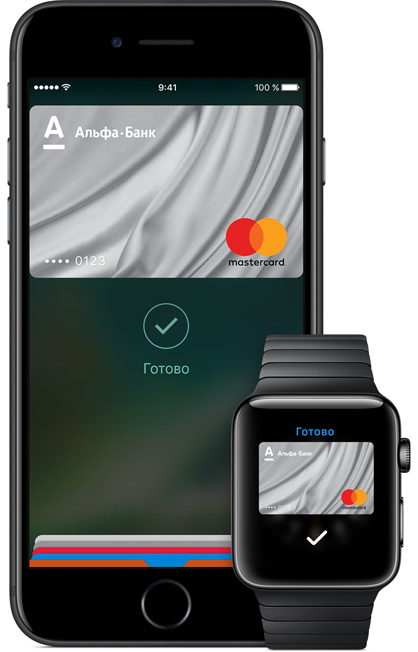
Подобным действием с TouchID удобно оплачивать и в приложениях, а также на сайтах через браузер Safari.
А как же безопасность?
При совершении покупки Apple Pay не передает данные вашей карточки: для этого используется код устройства вместе со уникальным кодом транзакции. Данная технология полностью исключает возможность копирования и отслеживания транзакций мошенниками.
Последние покупки хранятся в приложении Wallet. При этом данные кроме этого приложения больше никуда не отсылаются, Apple беспокоится о вашей конфиденциальности.
Какие карты поддерживаются?
В настоящий момент поддерживаются дебетовые и кредитные карты Visa и MasterCard банков-партнеров. Некоторые банки, работающие с Apple Pay в России:
- Альфа Банк
- ВТБ 24
- МТС
- Банк Открытие
- Райффайзен Банк
- Банк Русский Стандарт
- Сбербанк
- Тинькофф
- Яндекс.Деньги
С полным списком банков всегда можно ознакомиться на официальной странице Apple. Список банков увеличивается.
Поддерживаемые приложения
Возможность оплатить с помощью Apple Pay поддерживают и многие приложения, например, Аэрофлот, Кинопоиск, Lamoda, Ozon и другие. Список также доступен на сайте Apple.
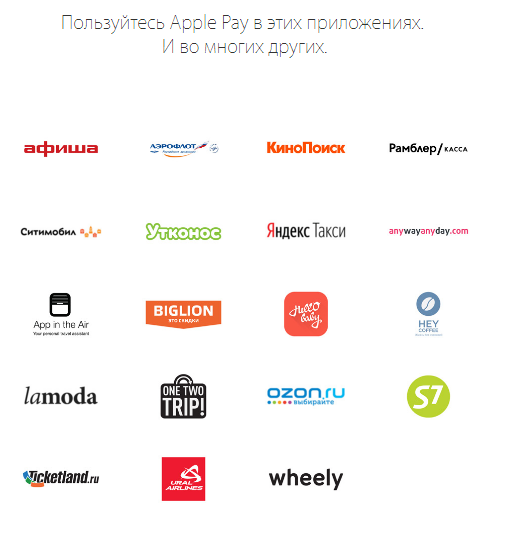
Как настроить Apple Pay?
Для настройки Apple Pay нам понадобятся:
- Поддерживаемое устройство (список выше)
- Поддерживаемая карта
- Последняя версия обновлений
- Apple ID
Настройка применяется только на смартфонах, планшетах и часах Apple. Макбуки берут данные уже с настроенных основных устройств. Отметим, что синхронизации платежных реквизитов не существует – на нужных устройствах каждую карту необходимо добавлять заново. Приложение поддерживает одновременное добавление 8 карт.
Как добавить карту в Apple Pay
На iPhone порядок действий таков:
- Переходим в Wallet и жмем «Добавить платежную карту»
- Действуем по предложенным инструкциям. При необходимости вводим реквизиты карты: номер, дату и код безопасности.
- После проверки ваших реквизитов карта привяжется к аккаунту, и вы сможете совершать покупки. В случае ошибки или необходимости дополнительной проверки вы также получите эту информацию.
На устройствах iPad информация добавляется через «Настройки» в опции «Wallet и Apple Pay».
Добавление карты на часы Apple Watch происходит через iPhone. Переходим в программу Watch, на вкладке «Мои часы» выбираем свои часы. Далее в «Wallet и Apple Pay» привязываем карту.
Новая и интересная технология теперь доступна и для граждан России. Самое время пойти и попробовать ее на практике. А о том, как она приживется в нашей стране, мы посмотрим в ближайшем будущем.
 Загрузка...
Загрузка...cartoved.ru
Как оплачивать покупки в App Store и iTunes Store — Блог re:Store Digest
Познакомьтесь со всеми способами оплаты, которые можно использовать для приобретения контента в App Store и iTunes Store.
С помощью банковской карты
Шаг 1. Зайдите в App Store.
Шаг 2. На вкладке «Подборка» пролистайте экран донизу, коснитесь кнопки со своим Apple ID и выберите пункт «Просмотреть Apple ID».
Шаг 3. Перейдите в раздел «Информация о платеже».
Шаг 4. Выберите метод оплаты «Кредитная или дебетовая карта» и заполните поля: «Номер», «Срок действия», «CVV-код».
Шаг 5. Проверьте правильность данных в других полях: «Фамилия», «Имя», «Адрес для выставления счета» и так далее.
Шаг 6. Сохраните настройки с помощью кнопки «Готово».
Обратите внимание, что может использоваться только активная банковская карта с открытой возможностью покупок через интернет. Более подробную информацию по этому поводу можно получить у консультантов банка, клиентом которого вы являетесь.
С помощью средств на счете Apple ID
Вы можете приобрести подарочную карту iTunes в розничных магазинах re:Store, чтобы пополнить свой счет Apple ID и использовать эти средства для оплаты покупок в App Store и iTunes Store.
Вы также можете подарить карту. Для этого:
Шаг 1. Откройте приложение App Store и перейдите на вкладку «Подборка».
Шаг 2. Пролистайте экран донизу и коснитесь кнопки «Подарки».
Шаг 3. Введите Apple ID получателя, имя отправителя, добавьте поздравительное сообщение, выберите дату отправления подарка и номинал подарочной карты: 1000 ₽, 1500 ₽, 3000 ₽ или другой.
Шаг 4. Выберите дизайн для открытки с подарком.
Шаг 5. Проверьте введенные данные и подтвердите заказ вводом пароля или Touch ID.
C помощью счета сотового оператора
Шаг 1. Зайдите в App Store.
Шаг 2. На вкладке «Подборка» пролистайте экран донизу, коснитесь кнопки со своим Apple ID и выберите пункт «Просмотреть Apple ID».
Шаг 3. Перейдите в раздел «Информация о платеже».
Шаг 4. Выберите метод оплаты «Мобильный телефон», введите номер и подтвердите его использование через SMS.
Шаг 5. Проверьте правильность данных в других полях: «Фамилия», «Имя», «Адрес для выставления счета» и так далее.
Шаг 6. Сохраните настройки с помощью кнопки «Готово».
Обратите внимание, что оплату покупок в App Store и iTunes Store со счета мобильного телефона поддерживают не все операторы. В России с ней работают «Билайн» и «Мегафон». Чтобы уточнить информацию в своей стране, свяжитесь с консультантом связи.
Если у вас нет идентификатора Apple ID, который используется для покупок, эти способы оплаты будут доступны при настройке новой учетной записи. Запрос на добавление способа оплаты появится при первом входе с использованием Apple ID.
www.re-store.ru




















